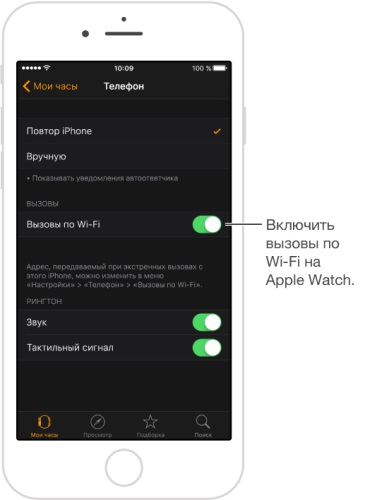10. fejezet telefonhívások, felmérések icanto
FIGYELEM: fontos információkat elkerülve a zavaró, ha tudnak veszélyes helyzetekhez vezethet, lásd a Fontos biztonsági információk ..
Hívást fogadni. Ha nem hall vagy érez egy jelet értesíti a hívást, emelje fel a kezét, hogy tudja, ki hívja. Érintse meg a válasz gombot a hívás az Apple Watch, hogy válaszoljon, a beépített mikrofon és hangszóró. A hívás fogadásához az iPhone, vagy küldjön egy SMS-válasz, görgetőkerék digitális Crown, hogy bemutassák a képernyő alján, majd érintse meg a kívánt opciót.

Hogyan tegyük egy hívást tartásba. Érintse meg a „Válasz iPhone», hogy a hívás tartásba, amíg elmúlik iPhone, amely létrehozta a gőzt. A hívó sípoló, amíg meg nem veszi a telefont. Ha nem látja az iPhone, akkor érintse meg az Apple Watch «iPhone Ping-teszt” gombra, hogy megtalálja azt.
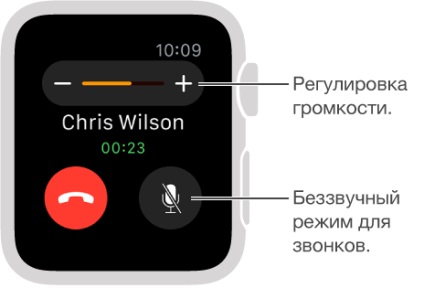
Egy hívást, hogy az üzenetrögzítő. Amikor megjelenik egy értesítés a bejövő hívást, érintse meg a piros gombot a hívás elutasításához.
Kérdezd Siri. Mondjon egy parancsot, mint például:
- „Hívj Max.”
- "Dial száma 555 555 2949".
- „Call János audiocommunication FaceTime».
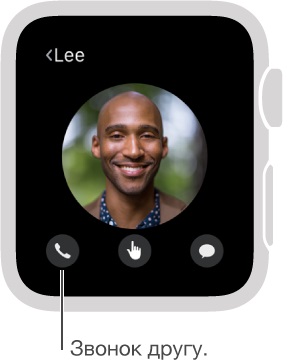
Hogy hívásokat Wi-Fi
Ha a mobilszolgáltató kínál felhívja a Wi-Fi-t, az Apple Watch, akkor kezdeményezhetünk és fogadhatunk hívásokat Wi-Fi helyett mobilhálózatok - akkor is, ha az iPhone, amely létrehozta a gőz nincs kéznél, vagy szakadt. Ez csak akkor szükséges, hogy az Apple Watch hatótávolságán belül van Wi-Fi hálózathoz, amelyhez csatlakozott iPhone.
Annak kiderítésére, hogy azok támogatják a szolgáltató felhívja a Wi-Fi, lásd. Support.apple.com/ru-ru/HT203032. majd kapcsolja be a képességét, hogy hívja át a Wi-Fi az iPhone és az Apple Watch.
Megjegyzés: kezdeményezhet segélyhívást a Wi-Fi-vel, de ha lehetséges, használjon jobb kapcsolat a mobilhálózat az iPhone -, akkor a hely lesz pontosabb.